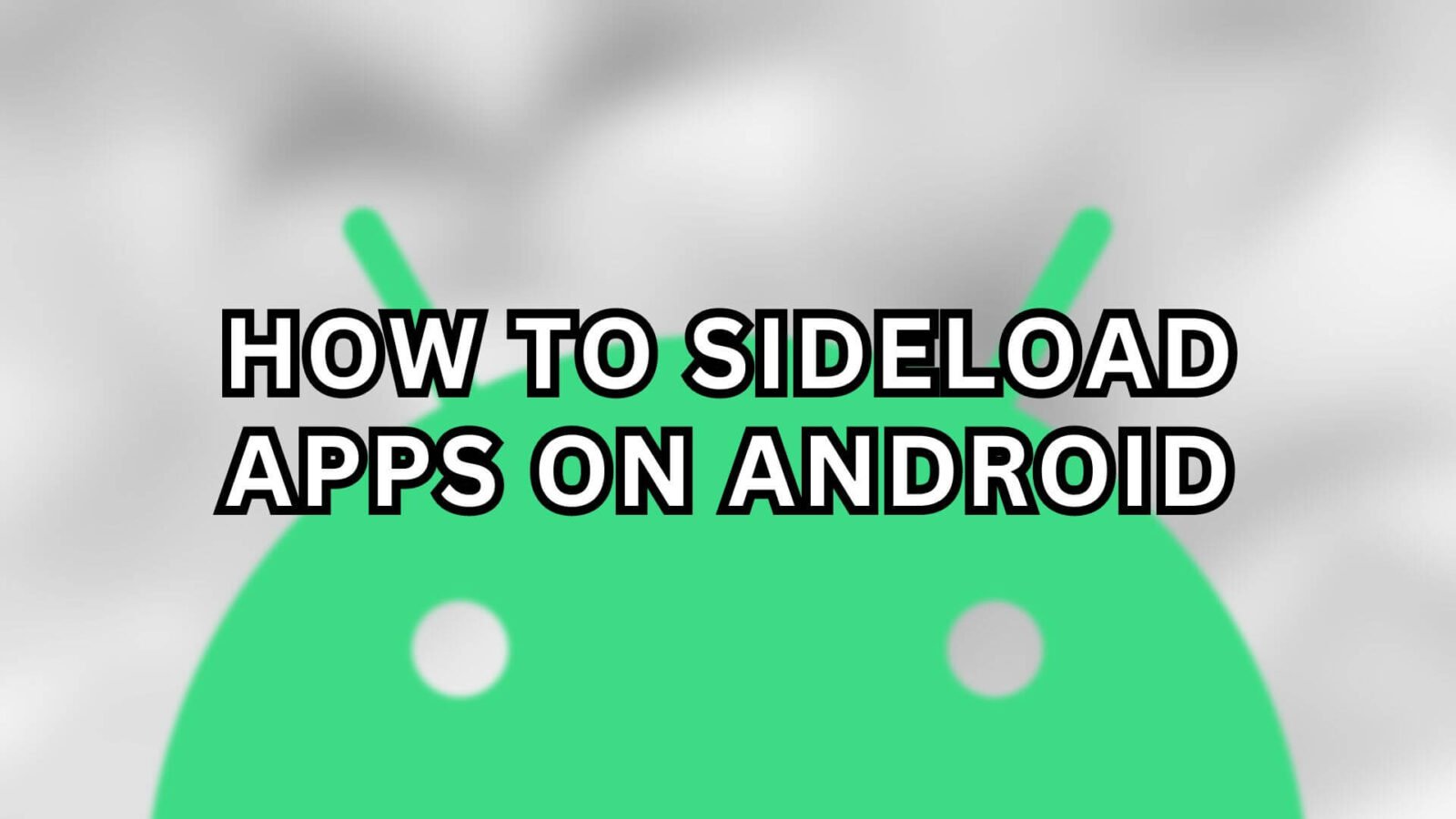Vous venez de déballer votre tout nouvel ordinateur de poche Android et vous êtes impatient de plonger dans un monde d’applications et de jeux. Mais que se passe-t-il si le Google Play Store ne contient pas tout ce que vous cherchez ? C’est là qu’intervient notre guide détaillé. Nous sommes ici pour vous montrer comment charger des applications sideload sur votre appareil Android, ce qui change la donne et ouvre d’innombrables possibilités pour votre expérience portable.
Qu’est-ce que le chargement latéral ? Comment charger des applications de manière latérale ? Comment s’intègre-t-il et améliore-t-il votre expérience de jeu ? Ne vous inquiétez pas, notre guide vous explique tout ce que vous devez savoir sur le sideloading sur Android OS.
Qu’est-ce que le Sideloading ?
Le Sideloading peut sembler technique, mais il s’agit simplement d’un terme sophistiqué pour installer des applications sur votre appareil à partir de sources autres qu’une boutique d’applications officielle, comme le Google Play Store. Il vous permet de vous plonger dans un monde plus vaste d’applications, de jeux et d’émulateurs, en particulier les joyaux qui ne sont pas disponibles sur toutes les plateformes. Si le Google Play Store n’est pas installé sur votre appareil, le sideloading sera votre solution pour obtenir toutes les applications que vous souhaitez.
Ce qui est formidable, c’est que le chargement latéral vous donne la liberté et la possibilité d’installer ce que vous voulez, sans restrictions. Vous avez un jeu ou une application préférée qui n’est pas disponible dans votre région ? Le Sideloading permet de contourner ce problème. Vous souhaitez utiliser une application indépendante qui n’est pas disponible sur l’App Store officiel de votre appareil ? Le Sideloading permet de contourner ce problème. Comprendre le sideloading, c’est débloquer plus de possibilités pour votre appareil. Commençons donc par la manière dont vous pouvez le faire.
Comment charger un Sideload
Nous aborderons deux méthodes de chargement latéral d’applications : l’installation à partir d’un espace de stockage externe, comme une carte SD, et l’installation directement à partir de votre appareil portable via l’internet. Vous trouverez ci-dessous une liste de termes qui vous sont peut-être familiers :
- APK (Android Package Kit) est un format de fichier qui contient toutes les ressources, les autorisations et le code nécessaires à l’installation et à l’exécution d’une application Android.
De l’appareil
La première méthode consiste à effectuer un chargement latéral directement à partir de l’appareil via l’internet. Nous utiliserons un navigateur web pour télécharger et installer l’application requise. Cette méthode est moins fastidieuse, mais elle est plus lente lorsqu’il s’agit de charger plusieurs applications. Nous utiliserons Google Chrome pour télécharger RetroArch, mais ces instructions ont été soigneusement conçues pour être largement applicables. Certaines étapes peuvent ne pas être nécessaires et d’autres peuvent apparaître différemment, mais elles suivent toutes le même processus (ou un processus similaire).
La première chose à faire est d’ouvrir votre navigateur web et de rechercher l’émulateur ou l’application de votre choix (voir l’image 2 ci-dessous). Ouvrez leur page web officielle et naviguez jusqu’à la page des téléchargements (voir l’image 3 ci-dessous).



Une fois sur la page de téléchargement, recherchez la version souhaitée et téléchargez-la (voir l’image 4 ci-dessous). Assurez-vous que l’application que vous installez est disponible pour être téléchargée/exécutée sur Android. Elle sera généralement répertoriée comme un fichier APK, ou spécifiquement indiquée sur la page web comme une version Android (voir l’image 4 ci-dessous).
Lorsque vous essayez de télécharger, il se peut que vous soyez averti que le fichier peut être dangereux. Cela se produit parce que votre appareil n’est pas en mesure d’analyser complètement les fichiers, alors assurez-vous que vous téléchargez à partir de la page web officielle ou d’une source fiable afin d’éviter de télécharger accidentellement des logiciels malveillants. Une fois que vous êtes sûr que le fichier est sûr, sélectionnez « Télécharger quand même" et ouvrez le fichier une fois le téléchargement terminé (voir les images 5 et 6 ci-dessous).



Lors du chargement latéral d’applications pour la première fois sur un appareil, vous devez donner à votre navigateur l’autorisation d’installer des applications. Vous ne devez effectuer cette opération qu’une seule fois pour chaque navigateur que vous utilisez. Lorsque vous essayez d’ouvrir le fichier APK, une fenêtre contextuelle peut apparaître (voir l’image 7 ci-dessous). Cliquez sur « Paramètres", ce qui vous amènera aux paramètres de ce navigateur où vous pourrez autoriser l’installation d’applications (voir l’image 8 ci-dessous). Veillez à l’activer afin de pouvoir poursuivre le processus d’installation.


Une notification apparaît vous demandant si vous souhaitez installer l’application que vous venez de télécharger. Sélectionnez « Installer" (voir l’image 9 ci-dessous), ce qui lancera le processus d’ajout à votre bibliothèque d’applications. Une fois l’installation terminée, un message vous indique si l’application a été installée avec succès ou non, ainsi que la possibilité d’ouvrir l’application ou non (voir l’image 10 ci-dessous). Cette dernière option est très utile lorsque vous chargez plusieurs applications à la fois, par exemple à partir d’un périphérique de stockage externe, ce que nous allons voir par la suite.


Lorsque vous ouvrez une application chargée sur le côté pour la première fois – comme toute application nouvellement installée – vous devez lui accorder des autorisations pour qu’elle fonctionne correctement (voir les images 11 et 12 ci-dessous). Après cela, votre application est installée avec succès !



À partir d’une mémoire externe
La seconde méthode utilise un périphérique de stockage externe pour enregistrer les APK, puis les installer sur l’appareil Android. Cette méthode, comme nous l’avons déjà mentionné, est idéale pour installer plusieurs applications en une seule fois. La démonstration se fera à l’aide d’une carte MicroSD et de Google Chrome sur un ordinateur de bureau pour télécharger PPSSPP, un émulateur de PSP à code source ouvert, mais ces instructions ont été soigneusement élaborées pour être largement applicables. Certaines étapes peuvent ne pas être nécessaires et d’autres peuvent apparaître différemment, mais elles suivent toutes le même processus (ou un processus similaire).
La première chose à faire est de formater la carte MicroSD, il suffit de l’insérer dans l’appareil et d’ouvrir le panneau de contrôle en balayant vers le bas à partir du haut de l’écran, et vous verrez que la carte SD nécessite une configuration. Images 1 & 2 ci-dessous). Une fenêtre s’ouvre alors pour vous demander comment vous souhaitez formater la carte SD (voir l’image 3 ci-dessous). Selon l’affichage de votre appareil, il peut sembler qu’il n’y ait qu’une seule option, mais faites défiler vers le bas et vous verrez qu’il y en a plusieurs – sélectionnez « stockage portable" (voir les images 3 et 4 ci-dessous).
La configuration de la carte SD est maintenant terminée (voir l’image 5 ci-dessous), mais nous n’avons pas encore fini ! Retournez au panneau de contrôle et éjectez la carte SD (voir l’image 6 ci-dessous).






La prochaine chose à faire est de passer au PC (ou à un autre appareil) et d’ouvrir le navigateur web pour rechercher l’émulateur ou l’application désiré (voir l’image 7 ci-dessous). Ouvrez leur page web officielle et naviguez jusqu’à la page des téléchargements (voir les images 8 et 9 ci-dessous).



Sur la page de téléchargement, vous devez trouver la bonne version et la télécharger (voir l’image 10 ci-dessous). Assurez-vous que le fichier que vous téléchargez fonctionne sur Android. Il s’agit généralement d’un fichier APK ou d’une version Android spécifiquement indiquée sur la page web (voir l’image 10 ci-dessous). Enregistrez le fichier APK sur le périphérique de stockage externe, puis éjectez-le en toute sécurité une fois le téléchargement terminé (voir les images 11 et 12 ci-dessous).
Il est particulièrement important de télécharger le bon fichier lorsque vous téléchargez à partir d’un autre appareil, car un site web peut afficher et promouvoir la version de téléchargement pour l’appareil que vous utilisez, car il pense que vous chercherez à utiliser l’application sur votre appareil actuel – comme vous utilisez un PC, la version de bureau sera affichée. Cependant, nous voulons télécharger l’APK qui fonctionnera sur notre appareil Android.



A partir de là, nous allons remettre la carte SD dans l’appareil Android et sélectionner l’option « explorer" dans le panneau de contrôle (voir image 13 ci-dessous) pour accéder rapidement aux données de la carte SD dans le gestionnaire de fichiers. Vous pouvez également accéder à la carte SD en ouvrant le gestionnaire de fichiers (voir l’image 14 ci-dessous), puis en appuyant sur l’icône de navigation, représentée par trois lignes horizontales, et en sélectionnant la carte SD (voir les images 15 et 16 ci-dessous).




En accédant aux données de la carte SD, naviguez simplement jusqu’à l’endroit où vous avez sauvegardé les APK auparavant – nous les avons sauvegardés dans notre dossier de téléchargements, c’est donc là que nous allons aller (voir les images 17 et 18 ci-dessous). Appuyez sur le fichier APK et ouvrez-le pour commencer l’installation de l’application.


Après avoir ouvert le fichier APK, comme précédemment, vous pouvez être invité à faire preuve de prudence lors de l’installation d’applications dont vous n’êtes pas sûr. Si vous avez téléchargé à partir d’une source officielle ou de confiance, vous n’avez pas à vous inquiéter. Sélectionnez « continuer" puis « installer" pour commencer à installer l’application sur votre appareil (voir les images 19 et 20 ci-dessous). Une fois l’application installée avec succès, vous pouvez ouvrir l’application ou fermer le message, afin d’installer d’autres applications en cliquant sur leurs fichiers APK respectifs.



Tous prêts
Une fois que vous avez installé avec succès toutes vos applications, votre travail est terminé ! Profitez de l’exploration des nouvelles capacités de votre appareil.
Si vous avez chargé des émulateurs latéraux mais que vous êtes à la recherche de jeux, ne vous inquiétez pas. Nous vous proposons un guide pratique sur la manière de trouver et d’ajouter de nouveaux jeux et ROM à votre appareil Android. Veillez simplement à vous rendre dans la section correspondante de l’article, qui contient des instructions pour les systèmes d’exploitation Windows et Android. Ce guide vous permettra de tirer le meilleur parti de votre expérience de jeu.